Als je regelmatig met MS Visio werkt, weet je vast hoe waardevol het kan zijn om meerdere vensters tegelijk open te hebben. Deze functie maakt het mogelijk om efficiënt tussen verschillende tekenbladen te schakelen en tegelijkertijd een beter overzicht over je tekeningen te behouden. In deze handleiding laat ik je zien hoe je vensters in MS Visio kunt rangschikken en gebruiken om je werkstromen te optimaliseren.
Belangrijkste inzichten Je kunt in MS Visio meerdere vensters rangschikken om efficiënter te kunnen werken. Door gebruik te maken van tekenbladen en het toevoegen van extra vensters wordt het bewerkingsproces aanzienlijk vereenvoudigd.
Stapsgewijze handleiding
Tekeningen op verschillende tekenbladen organiseren
Het is belangrijk om in het begin je tekeningen op verschillende tekenbladen te organiseren. Hierdoor heb je een duidelijke structuur en kun je beter omgaan met complexe diagrammen. Je kunt bijvoorbeeld een vorm op een tekenblad positioneren en tegelijkertijd op een ander tekenblad meer vormen toevoegen.
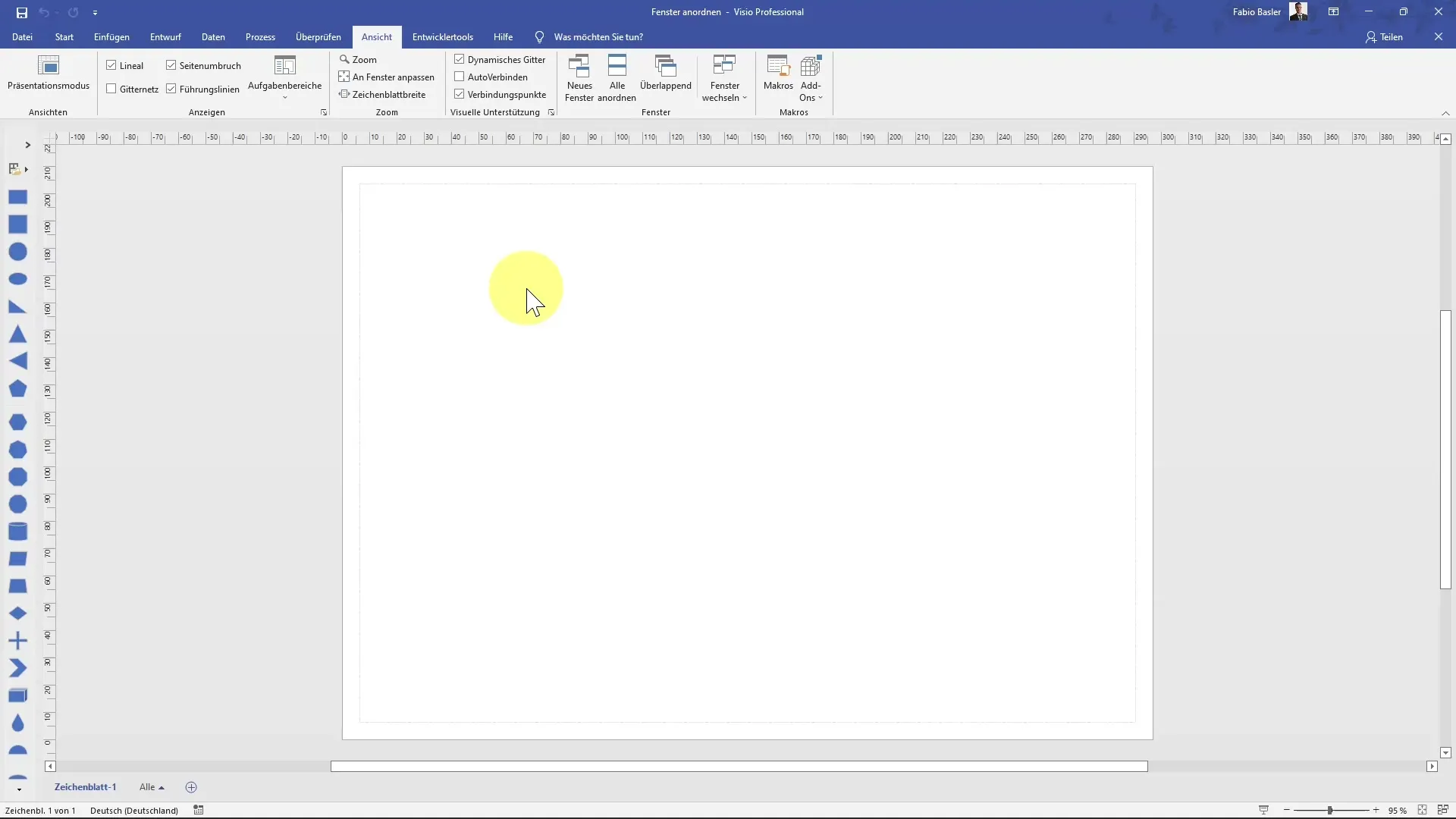
Wanneer je op het tweede tekenblad bent, zul je merken dat het in eerste instantie leeg is. Selecteer het eerste tekenblad om je vormen te organiseren. Onthoud dat je je in een overkoepelende tekening bevindt die uit meerdere tekenbladen bestaat.
Een nieuw venster maken
Indien je meer ruimte nodig hebt, kun je eenvoudig een nieuw venster maken. Klik hiervoor op het menu om een nieuw venster te openen. Hierdoor kun je het werk op meerdere tekenbladen tegelijkertijd zien en bewerken.
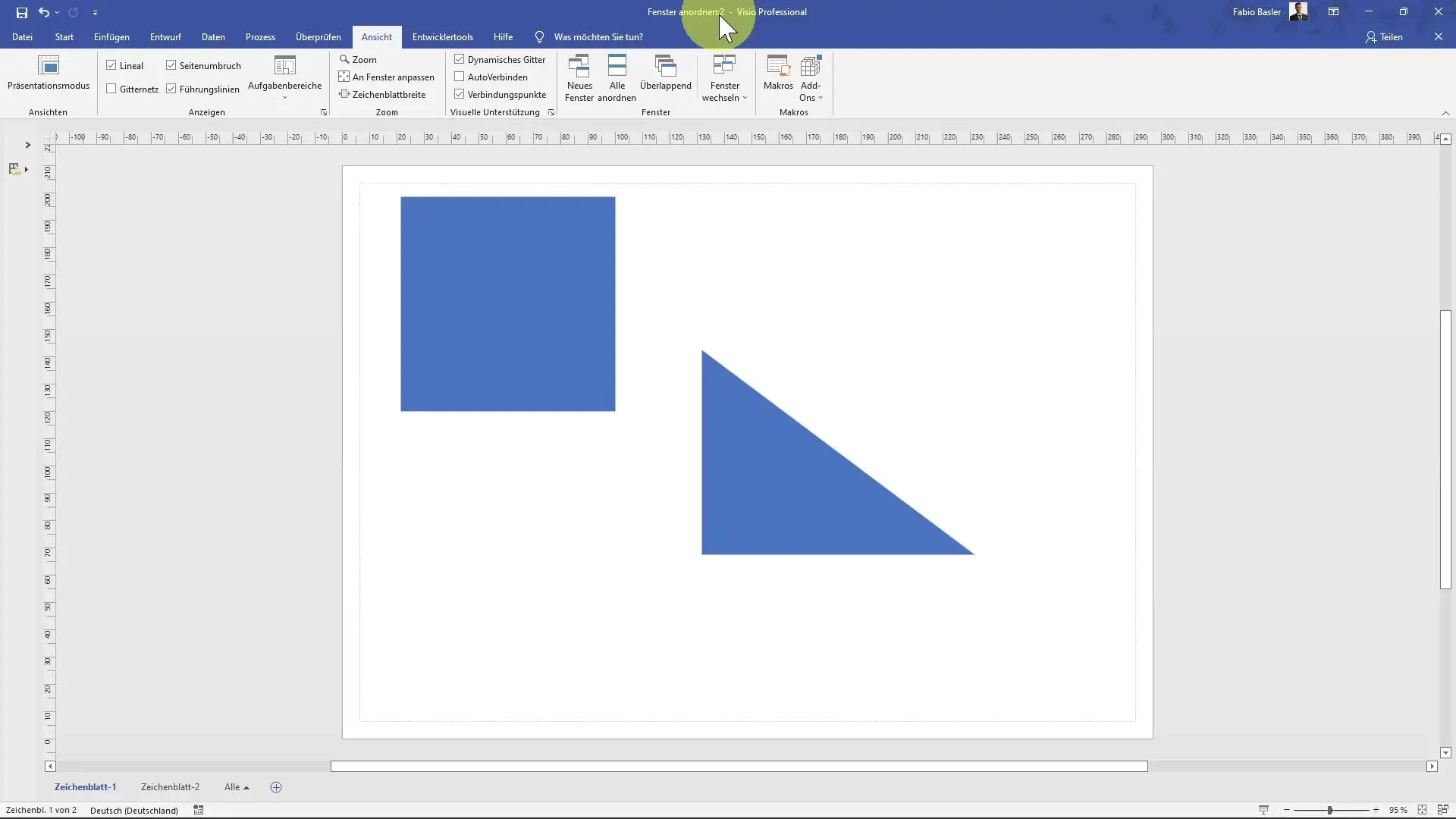
Wanneer je het venster opent, wordt het aangeduid als "Venster schikken 2". Nu kun je de vensters naast elkaar ordenen, waardoor je een overzicht van beide tekenbladen krijgt.
Vensters rangschikken voor verbeterd overzicht
Om de werkomgeving te optimaliseren, is het belangrijk om de vensters goed te rangschikken. Klik op de knop "Alle schikken" om beide vensters weer te geven. Dit is vooral handig wanneer je wilt schakelen tussen de twee tekenbladen.
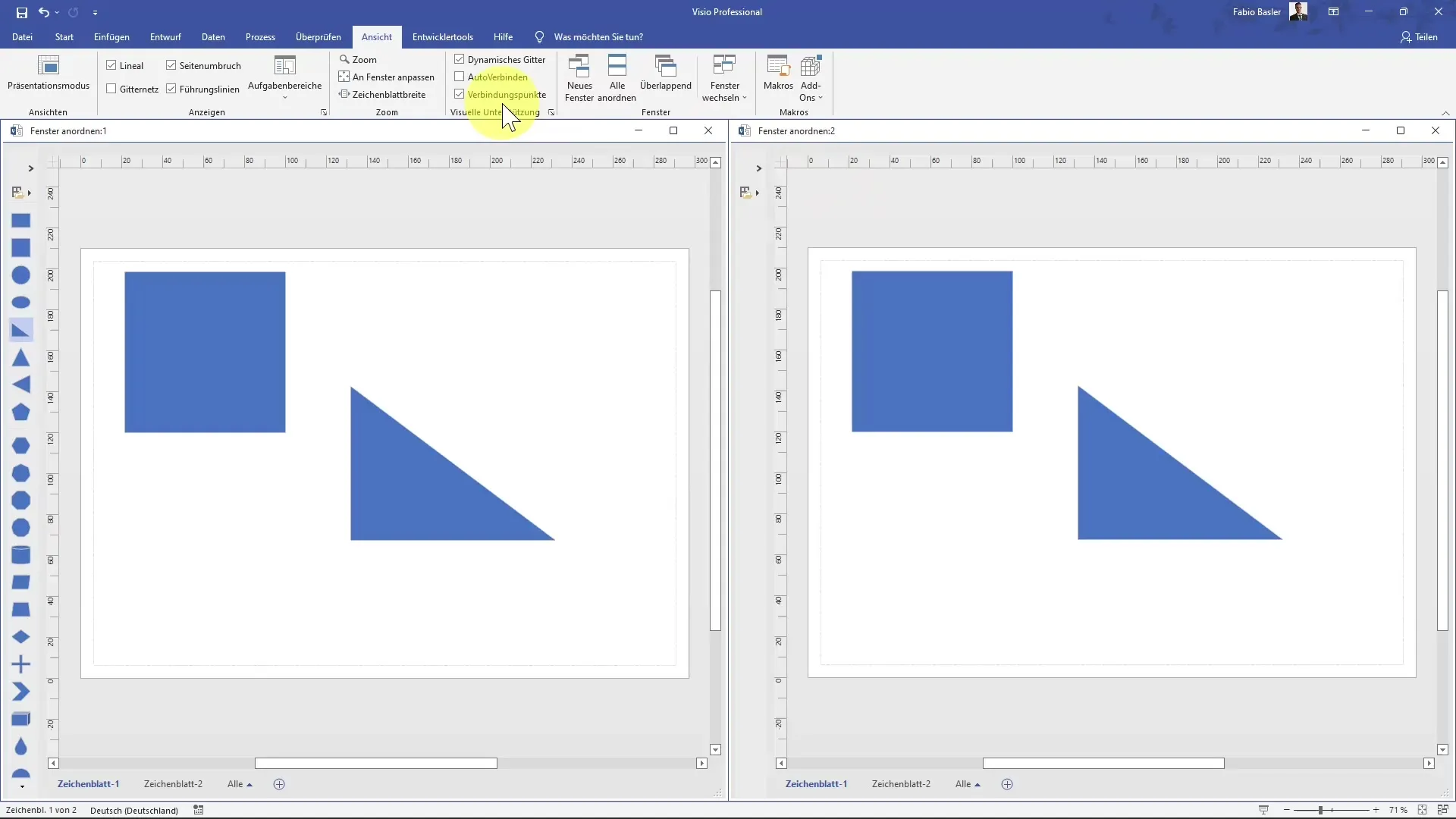
Zodra de vensters naast elkaar zijn gerangschikt, kun je zien dat wijzigingen in het ene venster ook invloed hebben op de inhoud van het andere venster. Dit maakt het bewerken van diagrammen aanzienlijk eenvoudiger.
Vormen selecteren in een tweede venster
In het tweede venster kun je specifieke vormen selecteren. Als je bijvoorbeeld bepaalde generieke blokken nodig hebt, kun je deze uit de beschikbare sjablonen selecteren.
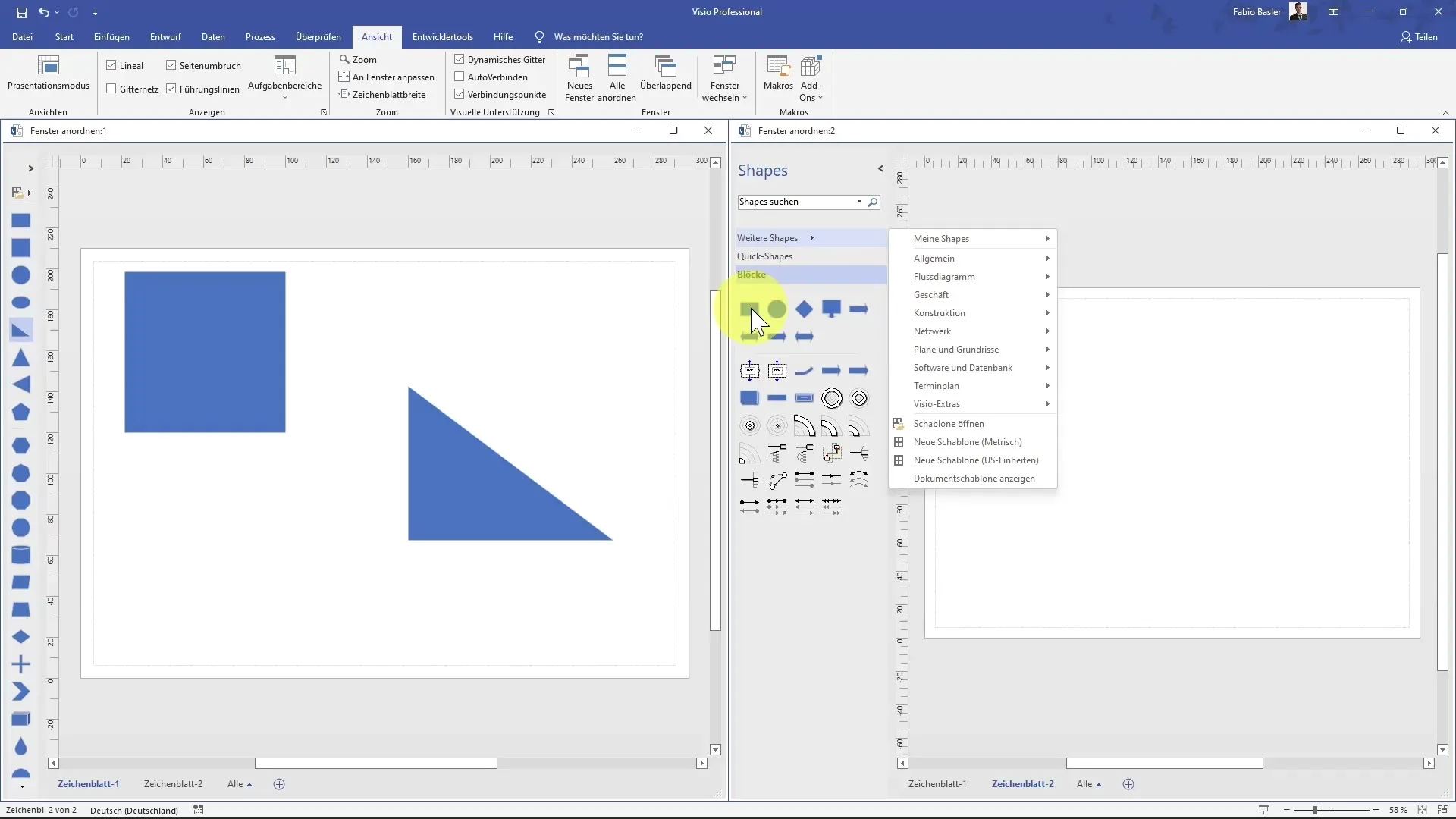
Op deze manier kun je efficiënt werken met beide tekenbladen door vormen toe te voegen in het ene venster en tegelijkertijd het andere venster te gebruiken voor controle.
Snelkoppeling gebruiken voor sneller werken
MS Visio biedt ook snelkoppelingen om de vensterindeling nog eenvoudiger te maken. De sneltoets "Shift + F7" stelt je in staat om snel tussen de vensters te schakelen. Gebruik deze snelkoppeling om efficiënt te navigeren tussen je geopende vensters.
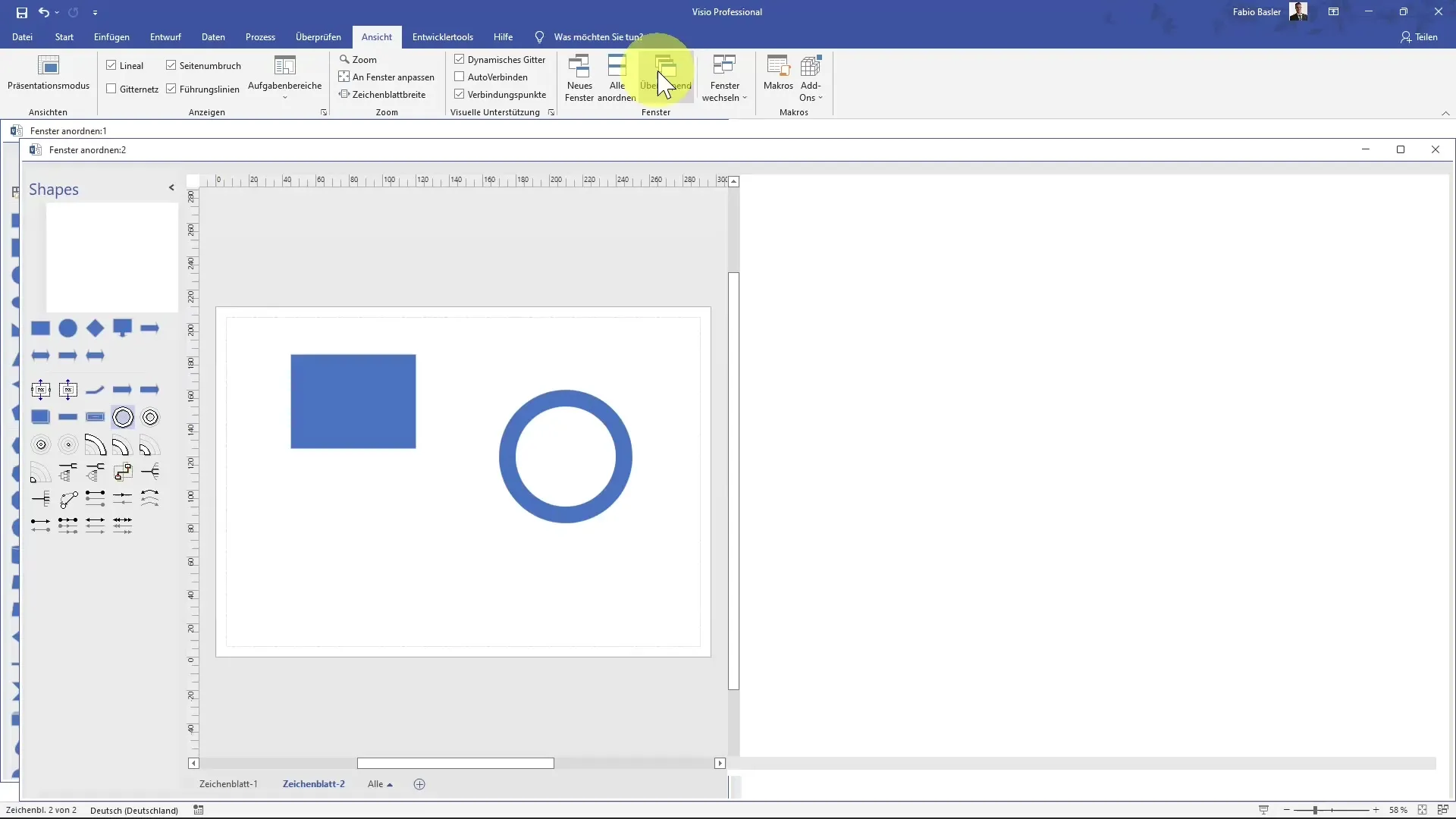
Overlappende vensters beheren
Soms kan het handig zijn om overlappende vensters te gebruiken. Met de keuze "Overlappend" zie je de vensters op de achtergrond, terwijl het actieve venster op de voorgrond blijft. Dit helpt je om het overzicht te bewaren.
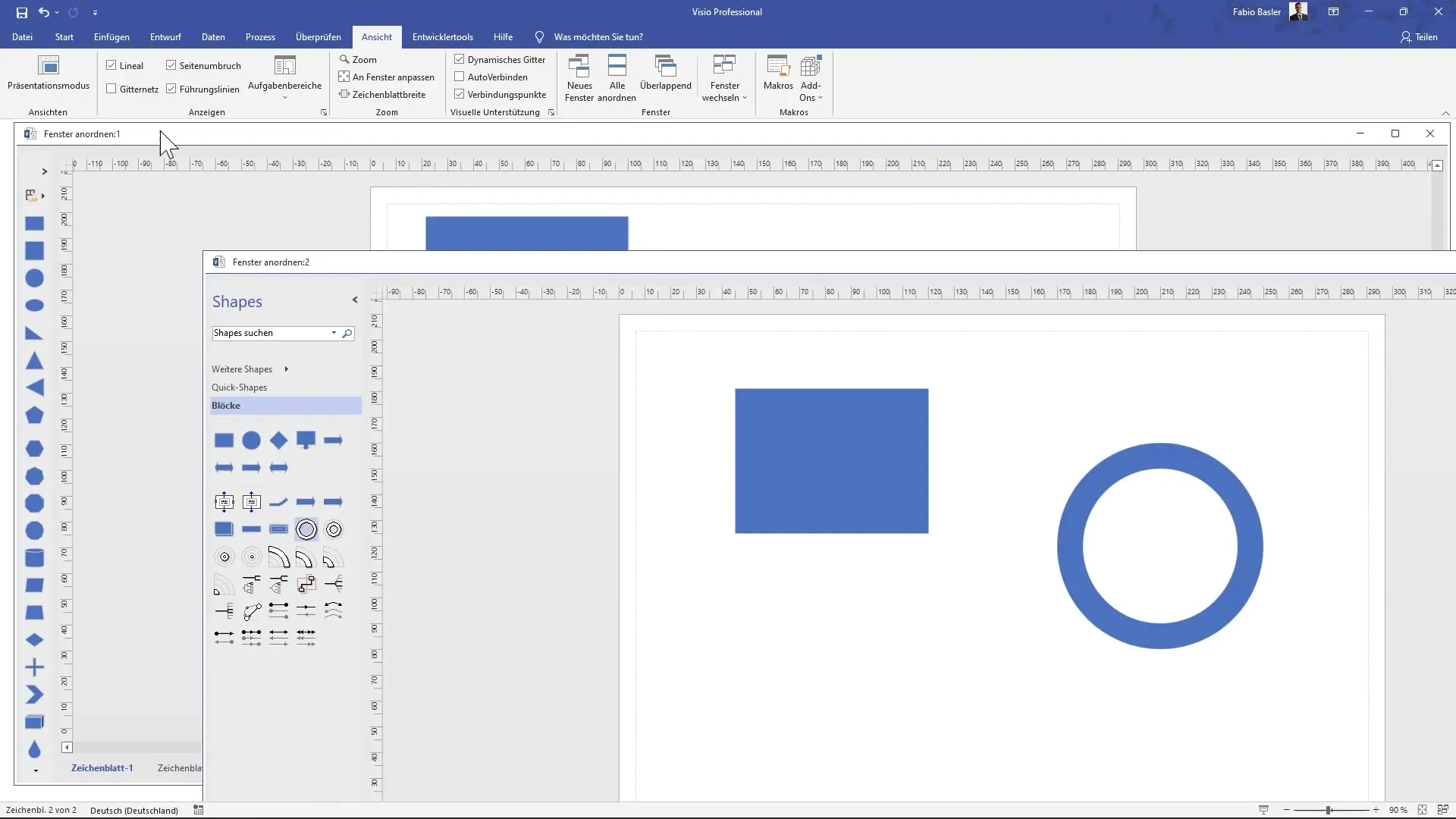
Door niet alleen de vensters te organiseren, maar ook tussen hen te schakelen, wordt het bewerken aanzienlijk sneller en eenvoudiger.
Een derde venster toevoegen
Als je wilt, kun je zelfs een derde venster openen. Dit is vooral handig als je tegelijkertijd aan meerdere projecten of diagrammen werkt. Elk venster kan betrekking hebben op een apart tekenblad.
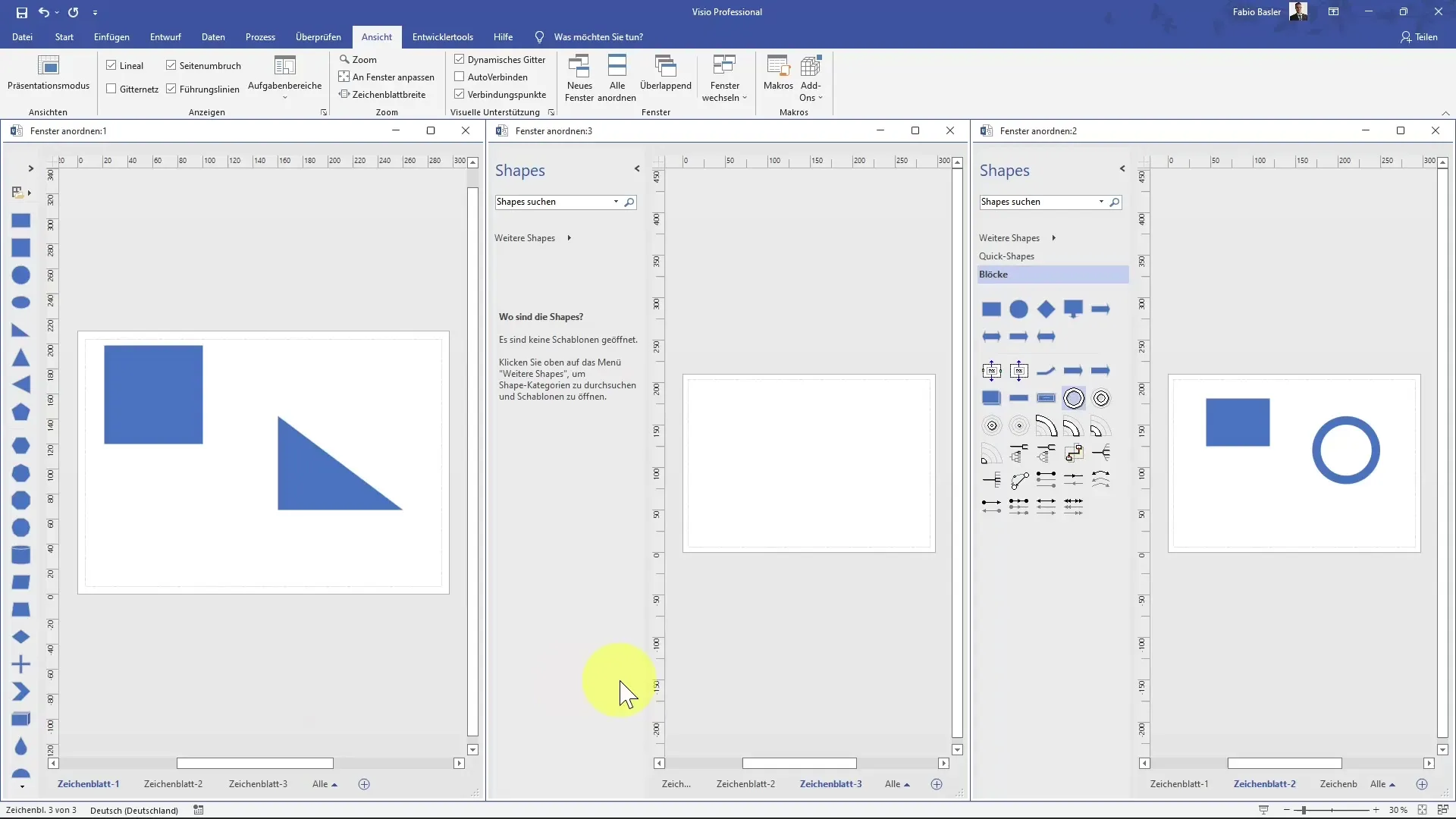
Zorg ervoor dat de grootte van de vensters goed is ingesteld, zodat je alle informatie in één oogopslag kunt zien.
Handmatige aanpassingen van het vensterlay-out
Je kunt ook de vensters handmatig opnieuw structureren. Plaats het eerste venster bovenaan en pas de grootte en formaten van de vensters aan volgens je manier van werken.
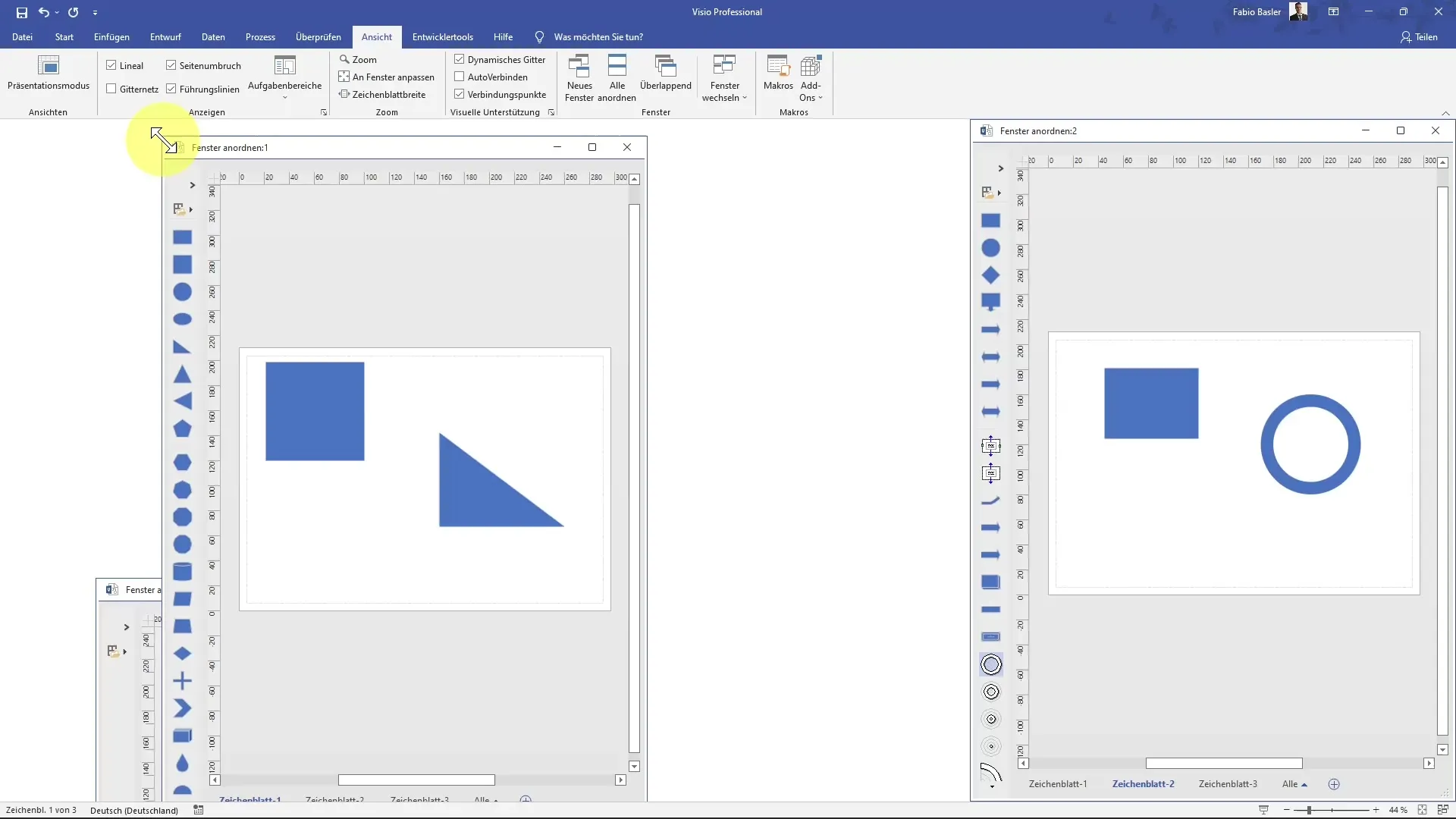
Je kunt ervoor kiezen om de vensters naast elkaar of boven elkaar te plaatsen. Hierdoor krijg je het overzicht dat je nodig hebt voor je werk.
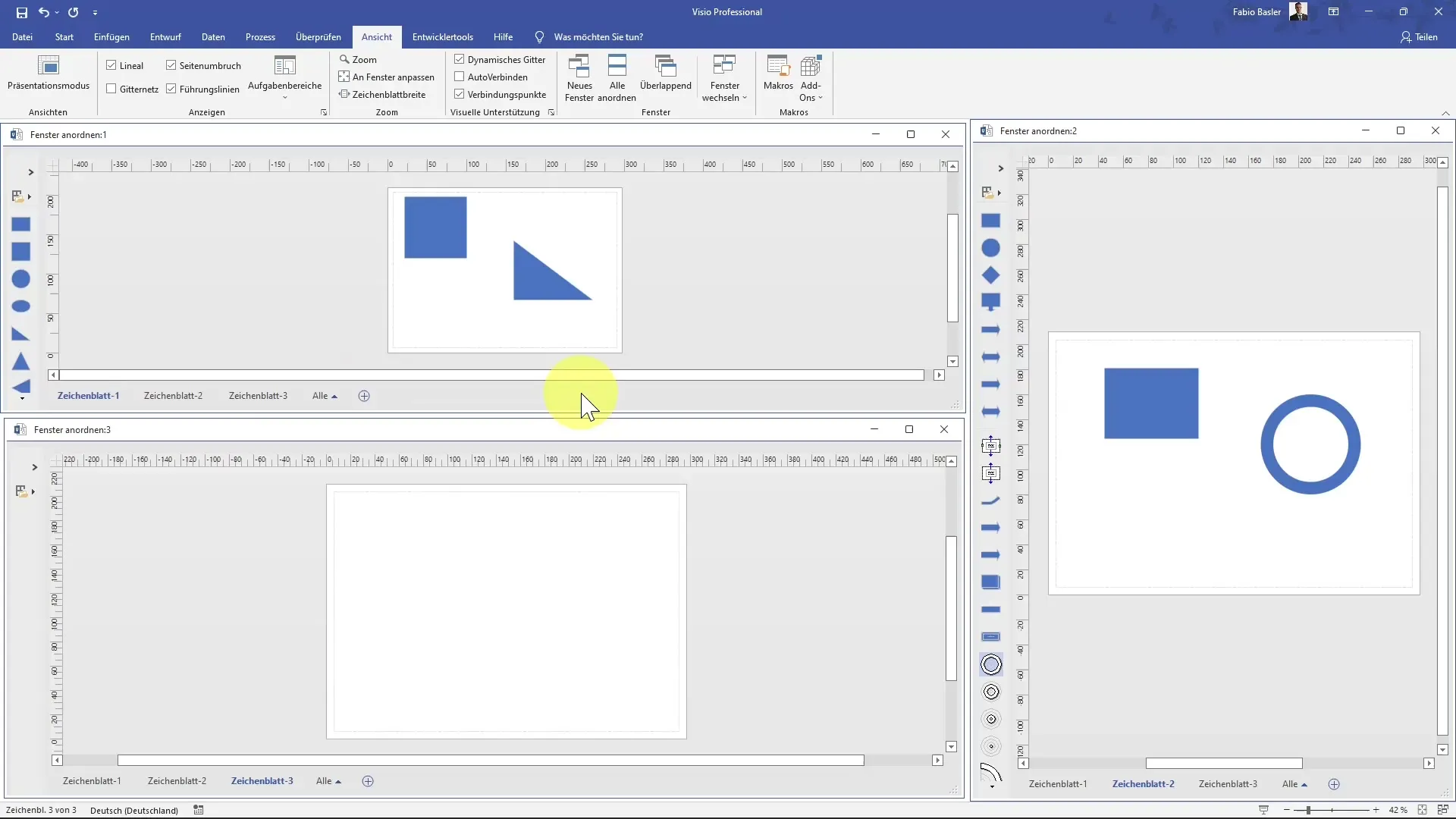
Samenvatting
Deze gids laat zien hoe je in MS Visio meerdere vensters kunt openen en op een zinvolle manier kunt rangschikken om je diagrammen efficiënt te bewerken. Door verschillende sheets te gebruiken, kan je je workflow aanzienlijk verbeteren.
Veelgestelde vragen
Hoe kan ik een nieuw venster maken in MS Visio?Klik op het menu-item om een nieuw venster te openen.
Hoe schakel ik snel tussen de vensters?Gebruik de sneltoets "Shift + F7" om snel tussen de vensters te schakelen.
Kan ik vensters overlappend rangschikken?Ja, je kunt de vensters overlappend rangschikken en op de achtergrond bekijken.
Hoe voorkom ik dat de vensters elkaar storen?Organiseer de vensters naast elkaar en pas de grootte aan.
Kan ik meer dan twee vensters gebruiken in MS Visio?Ja, je kunt zoveel vensters openen als je wilt om op verschillende sheets te werken.


